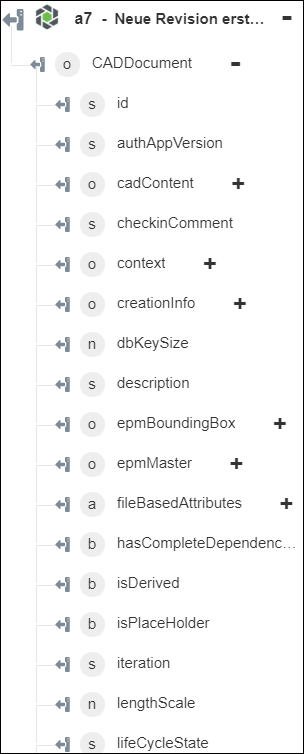Neue Revision erstellen
Verwenden Sie die Aktion Neue Revision erstellen, um eine Revision für ein Windchill Objekt zu erstellen. Wenn Sie einen neue Revision erstellen, wird die Revision in die nächste Revisionsbeschriftung verschoben.
Führen Sie die folgenden Schritte aus, um die Aktion Neue Revision erstellen in Ihrem Workflow zu verwenden:
1. Ziehen Sie die Aktion Neue Revision erstellen unter Windchill in den Zeichenbereich, zeigen Sie mit der Maus auf die Aktion, und klicken Sie dann auf  . Oder: Doppelklicken Sie auf die Aktion. Das Fenster "Neue Revision erstellen" wird geöffnet.
. Oder: Doppelklicken Sie auf die Aktion. Das Fenster "Neue Revision erstellen" wird geöffnet.
2. Bearbeiten Sie bei Bedarf die Beschriftung. Standardmäßig ist der Beschriftungsname mit dem Aktionsnamen identisch.
3. Informationen zum Hinzufügen eines Windchill Konnektortyps finden Sie unter Unterstützte Windchill Konnektortypen.
Wenn Sie zuvor einen Konnektortyp hinzugefügt haben, wählen Sie den entsprechenden Konnektortyp aus, und wählen Sie unter Konnektor-Name den Konnektor aus.
4. Klicken Sie auf TESTEN, um den Konnektor zu validieren.
5. Klicken Sie auf KONNEKTOR ZUORDNEN, um die Aktion mit einem anderen Konnektor auszuführen als dem, den Sie zum Füllen der Eingabefelder verwenden. Geben Sie im Feld Laufzeit-Konnektor einen gültigen Windchill Konnektornamen an. Weitere Informationen zu KONNEKTOR ZUORDNEN finden Sie unter Using Map Connector.
6. Wählen Sie in der Liste Entitätstyp einen Windchill Entitätstyp aus:
◦ Teil
◦ Dokument
◦ CAD-Dokument
7. Geben Sie im Feld ID eine Windchill Entitäts-ID im Windchill Object Identifier (OID)-Format ein: OR:Typ:ID, wobei Typ der interne Name des Windchill Entitätstyps ist. Ein Beispiel für eine Teile-ID ist OR:wt.part.WTPart:646192.
Diese Aktion unterstützt nur eine einzelne ID. Die ID sollte nicht URL-codiert sein.
8. Klicken Sie auf Weitere Felder anzeigen, um zusätzliche Felder anzuzeigen.
◦ Geben Sie im Feld Versions-ID die Revisionsbeschriftung an, wie B oder C.
Jedes Objekt in Windchill hat eine Version. Eine Version besteht aus einem Buchstaben, gefolgt von einem Trennzeichen, z.B. einem Punkt (.), gefolgt von einer Zahl. Die Zahl stellt die Iteration des Objekts und der Buchstabe die Revision des Objekts dar. Beispiel: B.2
◦ Wählen Sie unter OData-Anmerkungen abrufen die Option wahr aus, um OData-Anmerkungen in die Ausgabe einzuschließen. Der Standardwert ist falsch.
9. Klicken Sie auf Fertig.
Ausgabeschema
Die Aktion Neue Revision erstellen bietet ein dynamisches Ausgabeschema basierend auf dem ausgewählten Entitätstyp. Die Aktion gibt die Details der eingecheckten Windchill Entität zurück.
Wenn Entitätstyp auf Teil festgelegt ist:
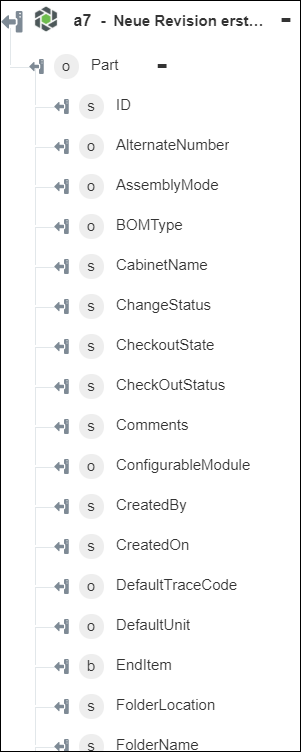
Wenn Entitätstyp auf Dokument festgelegt ist:
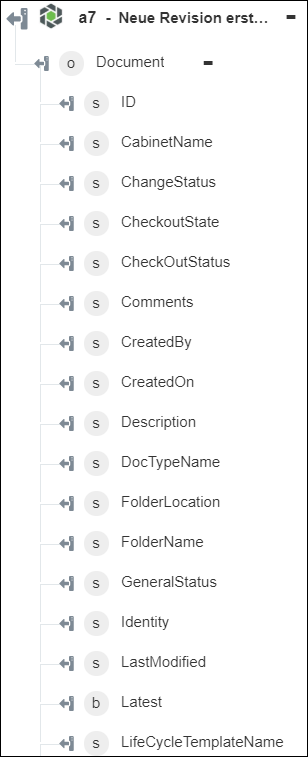
Wenn Entitätstyp auf CAD-Dokument festgelegt ist: